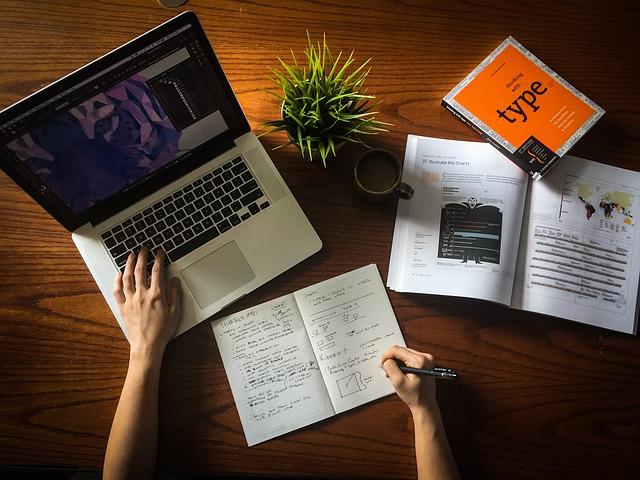在MicrosoftWord中,文档通常默认设置为纵向排版,但在某些情况下,我们可能需要将文档的一部分或全部页面设置为横向排版。然而,当需要将横向排版的页面重新变回纵向时,许多用户可能会遇到困扰。本文将详细介绍如何在Word中轻松地将横向页面变回纵向,并保持文档的整体布局和排版。
一、理解Word中的页面设置
在Word中,页面设置决定了文本的排列方式、边距、纸张大小等。默认情况下,Word文档是纵向排版的,但用户可以根据需求修改页面方向。以下是更改页面方向的基本步骤
1.打开Word文档。
2.点击页面布局功能区的页面设置组中的方向按钮。
3.选择纵向或横向。
二、将横向页面变纵向的步骤
当你的文档中已经存在横向页面,且需要将其变回纵向时,以下步骤可以帮助你轻松实现
1.定位到需要变回纵向的页面。
首先,打开Word文档,然后滚动到包含横向页面的位置。确保你已经选中了该页面的内容,或者将光标放在该页面上。
2.调整页面设置。
接下来,按照以下步骤调整页面设置
a.点击页面布局功能区的页面设置组中的页面设置对话框启动器(一个小图标,通常在页面设置组的右下角)。
b.在弹出的页面设置对话框中,选择页边距选项卡。
c.在方向区域,选择纵向选项。
d.点击应用于下拉菜单,选择所选页面或本节。
e.点击确定按钮。
3.检查页面方向。
调整页面设置后,Word会自动将所选页面或节变回纵向排版。此时,你可以滚动文档,检查页面方向是否已经正确更改。
三、注意事项
1.保持文档布局一致性在更改页面方向时,务必确保文档的整体布局和排版保持一致。如果文档中的多个节使用了不同的页面方向,请确保每个节的页面方向设置正确。
2.考虑页边距和分节符在更改页面方向时,页边距可能会发生变化。此外,如果你使用了分节符来控制文档的不同部分,确保在调整页面方向时正确地应用分节符。
3.预览更改在应用页面方向更改之前,建议使用Word的预览功能查看更改后的效果,以确保一切按照预期进行。
四、结论
Word提供了灵活的页面设置选项,允许用户根据需求轻松更改页面方向。通过以上步骤,你可以在Word中轻松地将横向页面变回纵向,而不会影响文档的整体布局和排版。掌握这些技巧,可以帮助你更好地控制Word文档的布局和外观,提高工作效率。
总之,无论你是需要将文档的一部分设置为横向排版,还是需要将其恢复为纵向,Word都提供了简单的操作步骤来实现这一目标。通过遵循本文的指导,你将能够轻松应对Word中的页面方向调整挑战。